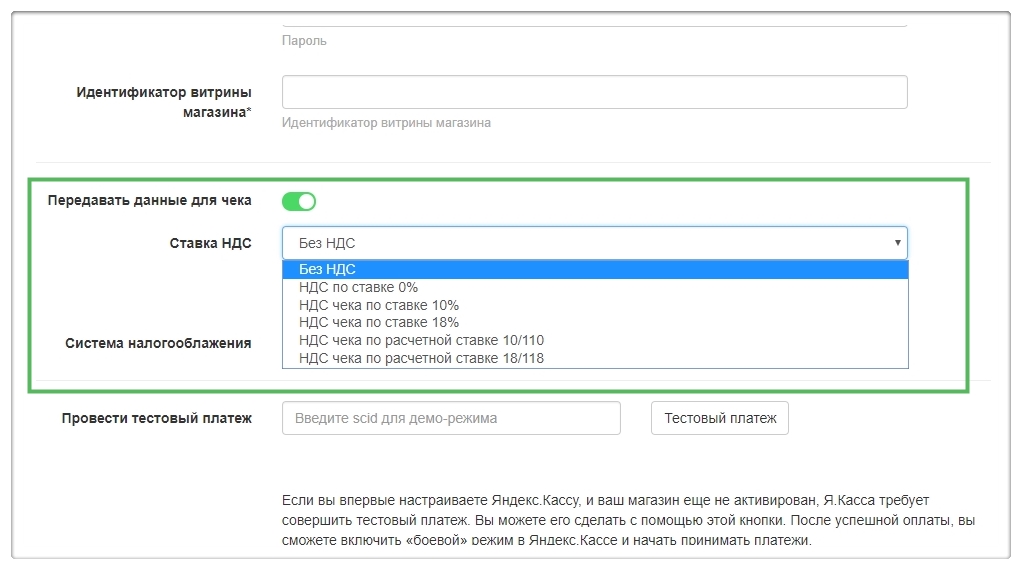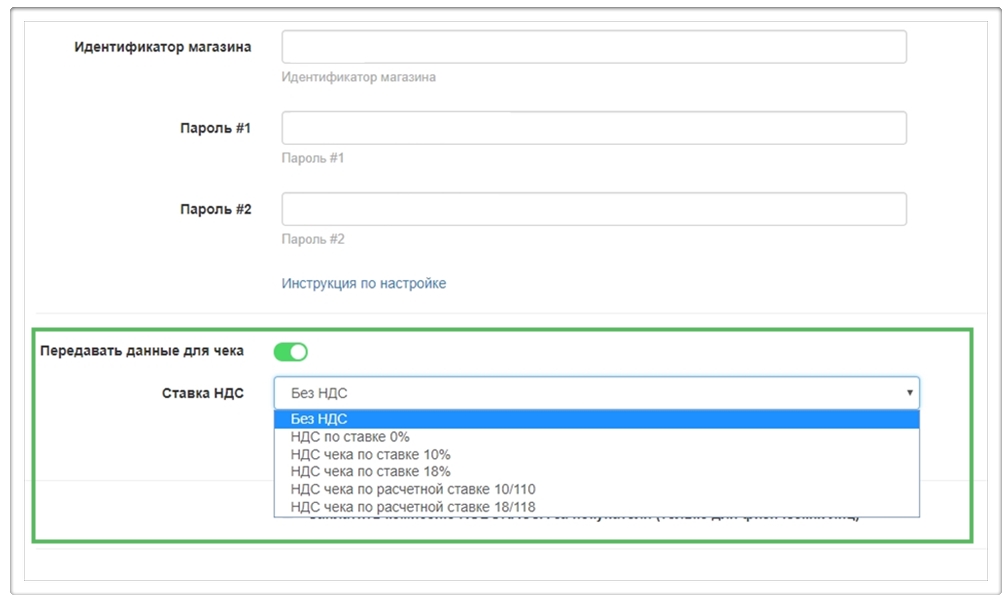Как подключить онлайн-кассу?
Содержание:
3.Как начать передавать данные?
4.Как включить передачу данных в Яндекс.Кассе?
5.Как включить передачу данных в ROBOKASSA?
1. Зачем нужна онлайн-касса?
Новый закон № 290-ФЗ, принятый в июне 2016, вносит изменения в закон 54-ФЗ
о правилах применения ККТ – контрольно-кассовой техники. С июля 2017 года предприниматели обязуются вместо обычных кассовых аппаратов установить онлайн-кассы, которые передают информацию о каждой покупке напрямую в налоговые органы.
В интернет-магазинах, где используются только электронные деньги, предполагается установка специальной техники, где нет функции печати чека, а квитанция об оплате отправляется покупателю письмом на электронную почту или сообщением на телефон.
Если вы ведете расчеты с физическими лицами, то необходимо использовать ККТ с фискальным накопителем для передачи данных в ФНС.
2. Как принимать платежи?
На Платформе LP существует две платежные интеграции: Яндекс.Касса и ROBOKASSA. Об их настройке подробнее можно ознакомиться в статьях:
Инструкция как подключить Яндекс.Кассу
Инструкция как подключить ROBOKASSA
3. Как начать передавать данные?
Чтобы принимать платежи и соответствовать закону № 290-ФЗ, необходимо:
-
Установить онлайн-кассу;
-
Подключить онлайн-кассу в личном кабинете ROBOKASSA и Яндекс.Касса;
-
Включить передачу данных интеграции в личном кабинете Платформы LP.
Рассмотрим выше перечисленные пункты подробнее 😊
Устанавливаем онлайн-кассу. Онлайн-кассы в аренду для интернет-магазинов предоставляют специализированные сервисы. Например, Атолл. В этом сервисе можно зарегистрировать онлайн-кассу и активировать её.
После активации мы получим:
-
логин;
-
пароль;
-
код группы касс.
Далее, используя эти данные, подключаем онлайн-кассу в личном кабинете ROBOKASSA или Яндекс.Касса.
После активации онлайн-кассы на стороне ROBOKASSA или Яндекс.Касса включаем передачу данных интеграции в личном кабинете Платформы LP.
Для этого заходим в личный кабинет Платформы в раздел «Интеграции» и выполняем шаги из следующих пунктов текущей статьи.
4. Как включить передачу данных в Яндекс.Кассе?
Шаг 1. В настройках интеграции включаем передачу данных для чека.
Шаг 2. Выбираем нужные параметры (Ставку НДС, Систему налогообложения).
Шаг 3. Не забываем сохранить изменения.
5. Как включить передачу данных в ROBOKASSA?
Шаг 1. Включаем передачу данных для чека в настройках интеграции.
Шаг 2. Выбираем нужные параметры Ставки НДС
Шаг 3. Не забываем сохранить изменения.
Готово, на этом настройка завершена! Можно проверять работу 🚀